GIMP日本語化ガイド:更新後の言語設定を簡単に変更!初心者向けステップバイステップ
GIMP 3.0 が2025年3月にリリースされてから、早いもので半年以上が経ちました。無料の画像編集ソフトとして人気のGIMPですが、更新や新規インストール時に日本語(または他の言語)で起動してしまい、困っていませんか?そんな悩みを抱える日本ユーザーは少なくありません。
この記事では、まずGIMPの魅力をおさらいし、次に「GIMP日本語化」の手順をステップバイステップで解説します。GIMP 言語変更は意外と簡単で、ほんの数分で日本語環境に切り替えられます。さらに、トラブルシューティングやTipsもお届け。最後に、GIMPをより楽しく使うためのオススメツールも紹介します。GIMP初心者の方も、3.0版にアップデートしたばかりの方も、ぜひ最後までお読みください!
パート1:GIMPとは?ーー無料でプロ級の画像編集を実現するオープンソースソフト
GIMP(GNU Image Manipulation Program)は、1996年に誕生した無料のオープンソース画像編集ソフトです。Adobe Photoshopのような有料ツールの代替として、世界中のクリエイターに愛用されています。なぜなら、レイヤー編集、フィルター適用、ブラシ描画、色調補正など、プロレベルの機能がすべて無料で揃っているからです。
特に2025年3月16日に公開されたGIMP 3.0は、約7年ぶりのメジャーアップデート。UI(ユーザーインターフェース)がモダンに刷新され、非破壊編集が強化、プラグインの互換性も向上しました。たとえば、レイヤーパネルの操作が直感的になり、初心者でも迷わず作業可能。Windows、Mac、Linux対応で、インストールサイズも軽量(約200MB程度)。GIMP 日本語版を使えば、英語の壁がなくなり、チュートリアル動画をスムーズに追いかけられます。
ただ、デフォルトで英語表示になるケースが多いんです。インストール時に言語を選択し忘れたり、システム設定が英語優先だったり...。そんな時こそ「GIMP 日本語化」を! これでメニューが「ファイル」「編集」「画像」などに変わり、操作性が格段にアップ。GIMPはカスタマイズ性が高いので、日本語環境に整えるだけで、日常の写真加工やイラスト作成が楽しくなります。公式サイト(gimp.org)から「GIMP ダウンロード 日本語」をキーワードに探せば、すぐに始められますよ。
パート2:チュートリアル:GIMP の言語を日本語に変更する方法
それでは本題! GIMP 3.0の言語を日本語に切り替える手順を、詳しく解説します。インストール済みの方向けですが、新規インストール時にも参考に。OS(Windows/Mac/Linux)共通の手順がほとんどですが、細かな違いは注記します。事前準備:GIMP 3.0を公式サイトからダウンロード済みであること。
- ステップ1:GIMPを起動
- ステップ2:設定メニューを開く
- ステップ3:言語設定を選択
- ステップ4:変更を適用して再起動
GIMPアイコンをダブルクリックして起動。初回はツールボックスやレイヤーパネルが英語で表示されるはずです。心配無用、すぐに変えられます。

上部メニューバーから「Edit」(編集)をクリック → 「Preferences」(設定)を選択。Macユーザーは「GIMP」メニューから「Preferences」を選んでください。Linuxでは環境変数で一時変更も可能ですが、後述のTipsで詳しく。

開いたPreferencesウィンドウの左サイドバーで「Interface」(ユーザーインターフェース)をクリック。右側に「Language」(言語)のドロップダウンメニューが現れます。ここから「Japanese [ja]」(日本語)を選択。インストール時に言語パッケージが自動ダウンロードされていれば、すぐにリストに表示されます。もし表示されない場合、後述のトラブルシューティングを参照。

「OK」または「Close」ボタンを押してウィンドウを閉じます。GIMPを一度終了し、再起動。メニューが「ファイル」「編集」「表示」などに変わり、日本語化完了! ツールチップやダイアログも日本語になります。

トラブルシューティングとTips
GIMP 日本語化はシンプルですが、万一うまくいかない場合の対処法をまとめました。よくある問題をFAQ形式で。
| 問題 | 解決法 |
|---|---|
| 言語リストに「日本語」が出ない | 言語パッケージが不足。公式サイトから「ja.po」ファイルをダウンロードしてGIMPのlocaleフォルダ(例: C:\Program Files\GIMP 3.0\share\locale\ja)にコピー。再インストール推奨。 |
| 再起動後も一部英語のまま | キャッシュクリア:Preferences > Toolbox > Reset。ブラウザの翻訳拡張(Google Translate)で英語チュートリアルを補助。 |
| Linuxで一時変更したい |
ターミナルで「LANGUAGE=ja_JP gimp」と入力して起動。恒久的にするなら環境変数を設定。
|
| Macでメニューが反映されない | System Preferences > Language & Regionで日本語を優先に。GIMP再インストールを試す。 |
パート4:おすすめツール:HitPaw FotorPeaでさらに簡単な編集を
GIMPの無料かつ高機能な点は魅力的ですが、複雑な操作に慣れない方には少しハードルが高いかも。そんな時に役立つのが、AI駆動の画像編集ツールHitPaw FotorPeaです。
一クリックで写真の高画質化、背景除去、顔の修復が可能。日本語インターフェースで直感的、GIMPのような細かい設定不要でプロ級の仕上がりを実現します。GIMPで細かい編集、HitPaw FotorPeaでスピーディな仕上げを組み合わせて、クリエイティブを加速! 無料トライアルを公式サイトから今すぐ試して、画像編集をさらに簡単に、楽しく体験してください。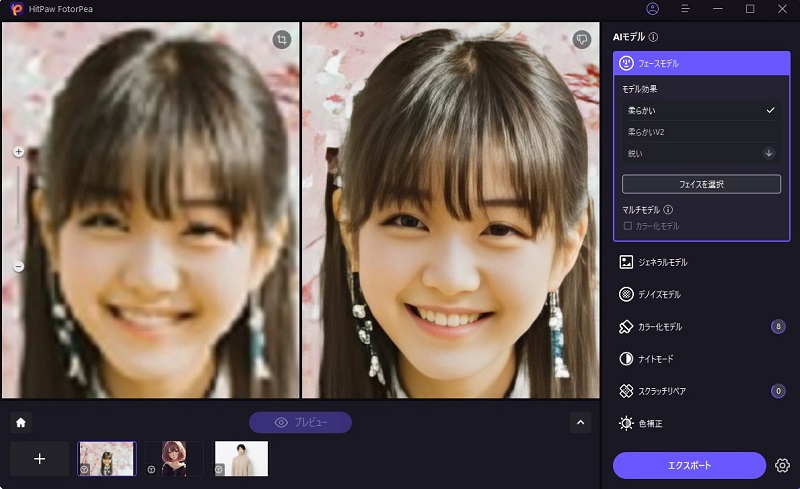
パート3:まとめ:GIMP 3.0を日本語で快適に使おう
お疲れ様でした! これで「GIMP日本語化」が完了し、GIMP 3.0を日本語環境でスムーズに使いこなせます。 新しいUI、非破壊編集、豊富なプラグインを活用して、写真加工やイラスト作成を思う存分楽しんでください。チュートリアルとのミスマッチも解消され、初心者から上級者まで、GIMPの可能性を最大限に引き出せるはずです。今後も定期的にアップデートをチェックし、最新機能を日本語で堪能しましょう!コメントを残す
HitPaw の記事にレビューを作成しましょう








